
Protocol Bittorent Het is ontworpen om snel en efficiënte bestandsoverdracht tussen gebruikers te ontwikkelen. De eigenaardigheid van een dergelijke transmissie is dat het downloaden niet optreedt van servers, maar rechtstreeks van de pc zelf in onderdelen die, na volledige belasting zijn aangesloten op een enkel bestand. Deze technologie is erg populair geworden en op dit moment zijn er een groot aantal speciale trackers, die Torrent-bestanden voor elke smaak publiceerden.
Zoals reeds vermeld, wordt BitTorrent-technologie gekenmerkt door snelheid en gemak: u kunt het bestand op elk gewenst moment voor u op goede snelheid downloaden. Maar als u geen speciale problemen heeft met het gemak, zijn er met snelheid tal van vragen. Het gebeurt immers niet altijd om te maximaliseren, volgens anderen.
Update Torrent Client
De Torrent-client is een integraal onderdeel van de BitTorrent-technologie, omdat het mogelijk is om het bestand rechtstreeks van andere computers in kleine delen te downloaden. De reden voor de langzame opstartsnelheid kan een verouderde versie van de klant zijn. Daarom is de huidige versie van het programma de sleutel tot zijn stabiele en hoogwaardige werk, omdat fouten, tekortkomingen, nieuwe functies zijn opgelost met elke nieuwe versie.
Verdere voorbeelden worden overwogen op een populair torrent-programma. μtorrent . Als u andere populaire klanten gebruikt, zijn ze op dezelfde manier geconfigureerd.
- Voer het Mothrrent uit.
- Zoek op het bovenste paneel "Help" door op het menu te klikken, selecteert u "Controleer updates".
- U markeert het overeenkomstige venster waarin het zal worden gezegd als er een nieuwe versie is of niet. Als u een bericht hebt van de noodzaak om de huidige versie te downloaden - het eens.
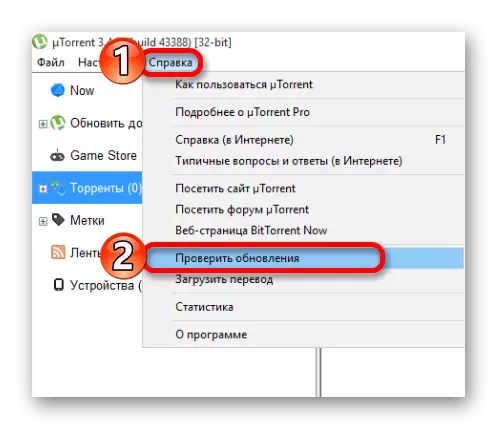
U kunt ook automatisch een nieuwe versie ontvangen door het juiste item in te stellen.
- Selecteer het menu Toppaneel "Instellingen", maak de "Programma-instellingen" erop.
- Plaats in het volgende venster een vinkje tegenover het item "Auto-installatie van updates". In principe wordt het standaard geïnstalleerd.
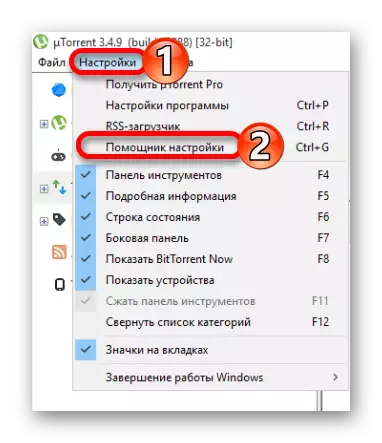

Als deze optie niet geschikt is, kunt u altijd het daadwerkelijke programma downloaden op de officiële website.
Speed-overklokprogramma's
Als uw internetsnelheid erg klein is, zijn er speciale programma's die de netwerkbandbreedte kunnen beïnvloeden. Misschien geven ze geen fantastische resultaten, maar een paar procent kan de snelheid verhogen.Methode 1: Geavanceerde systeemcare
Geavanceerde systeemcare. > Het kan niet alleen de snelheid van de internetverbinding verspreiden, maar ook om het register te wissen, de computer van afval te maken, optimaliseert u het laden van de pc, verwijder spyware en nog veel meer.
- Voer de geavanceerde systeemcare uit en selecteer het selectievakje op het internetversnellingspunt.
- Klik op de knop Start.
- Na het verificatieproces heeft u de mogelijkheid om te kunnen zien wat specifiek is geoptimaliseerd.
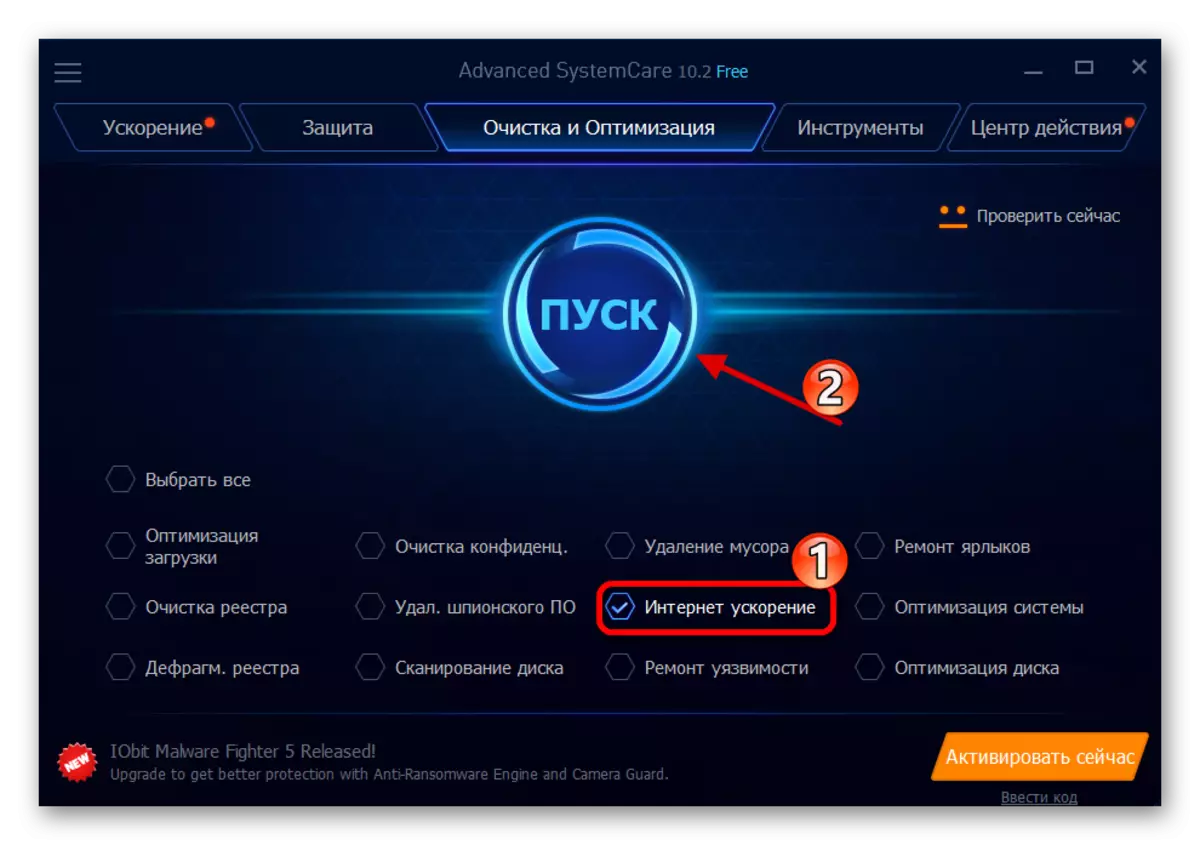
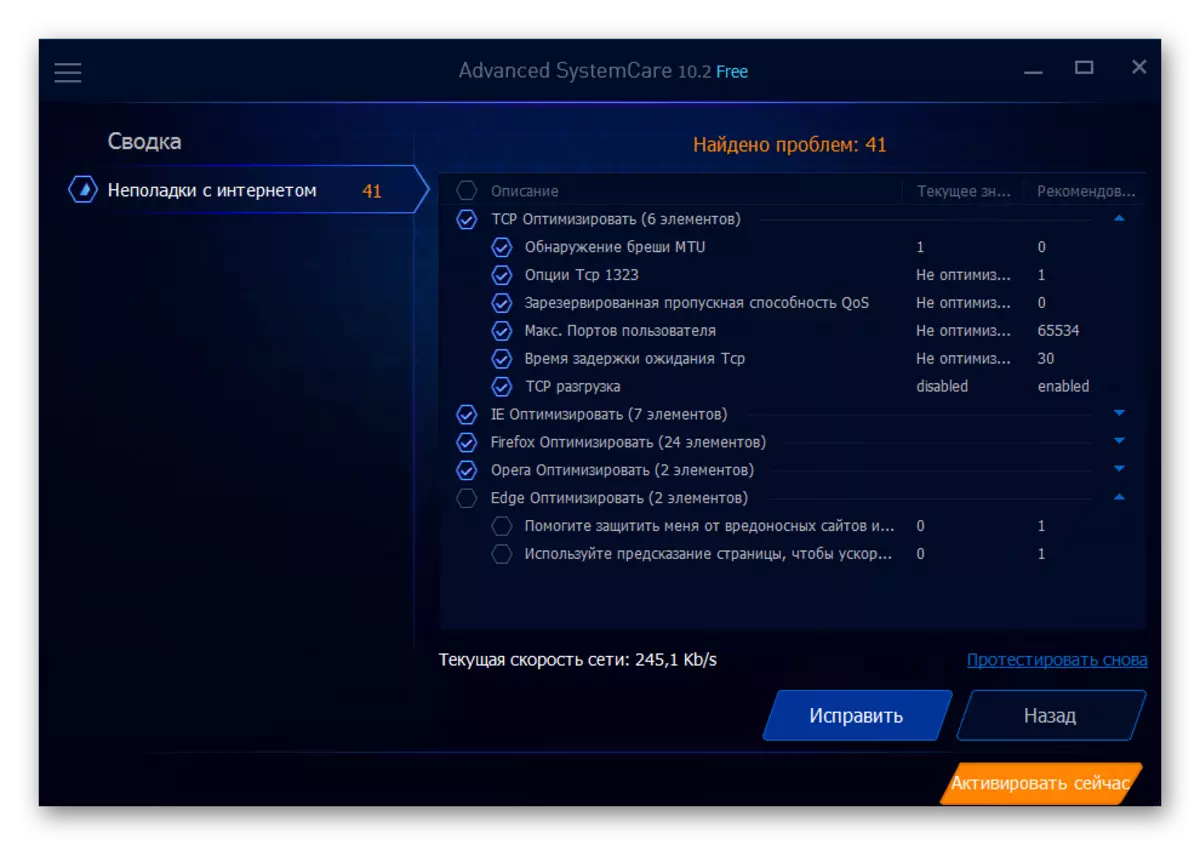
Methode 2: Ashampoo Internet Accelerator 3
In tegenstelling tot geavanceerde systeemcare heeft Ashampoo Internet Accelerator niet zo'n brede reeks gereedschappen. Dit programma is eenvoudig en laconic. Optimalisatie is beschikbaar in verschillende modi: automatisch en handmatig. Ondersteunt meerdere soorten verbindingen.
Download Ashampoo Internet Accelerator
- Open het hulpprogramma en ga naar het tabblad "Automatisch".
- Selecteer de gewenste netwerkadapter en de internetverbinding die door de browser wordt gebruikt. Klik op "Start".
- Rekening houden met alle vereisten en start de computer opnieuw op om wijzigingen toe te passen.
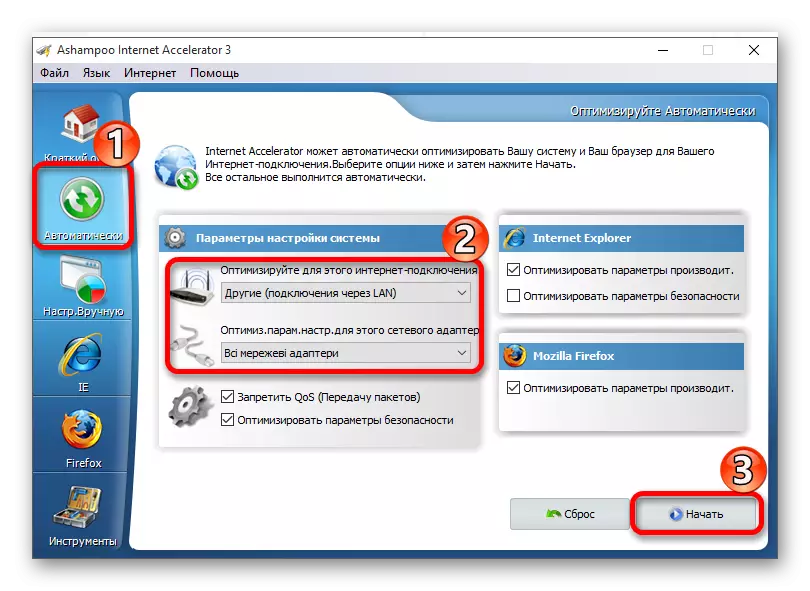
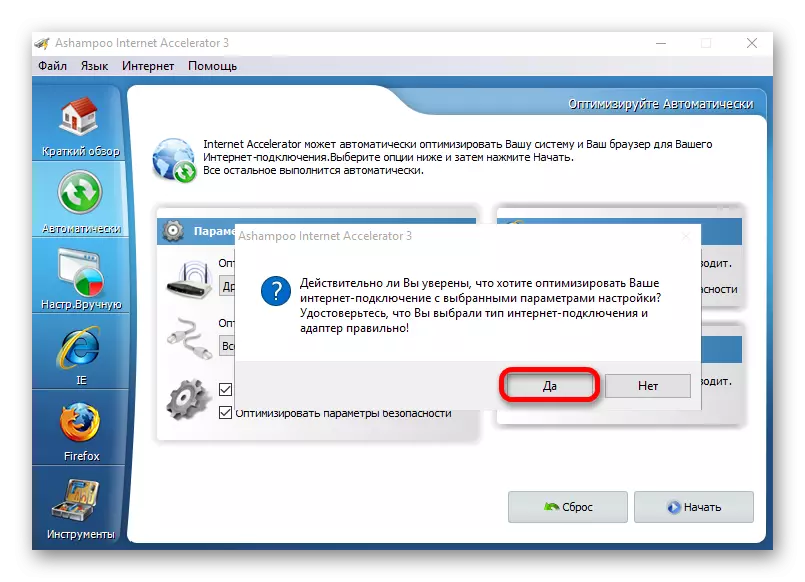
Torrent Customer Speed Setup
Als u de snelheid van terugkeer en download goed configureert, helpt het om het gewenste maximum te bereiken. Maar om niet alle internetverkeer te verwarmen, moet u de geïnstalleerde waarden correct berekenen.
Om de exacte snelheid van de snelheid te achterhalen, kunt u deze vraag van uw provider opgeven of een speciale services controleren. Bijvoorbeeld Speedtest, die een Russisch-sprekende interface heeft.
Controleer de snelheid met Speedtest
- Ga naar deze site en klik op "GO!".
- Het proces van controle zal beginnen.
- Nadat de testresultaten worden getoond.
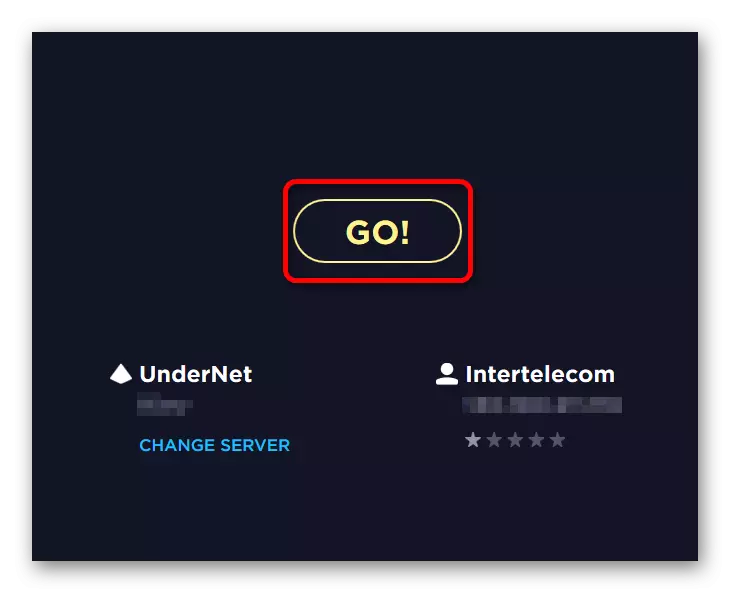
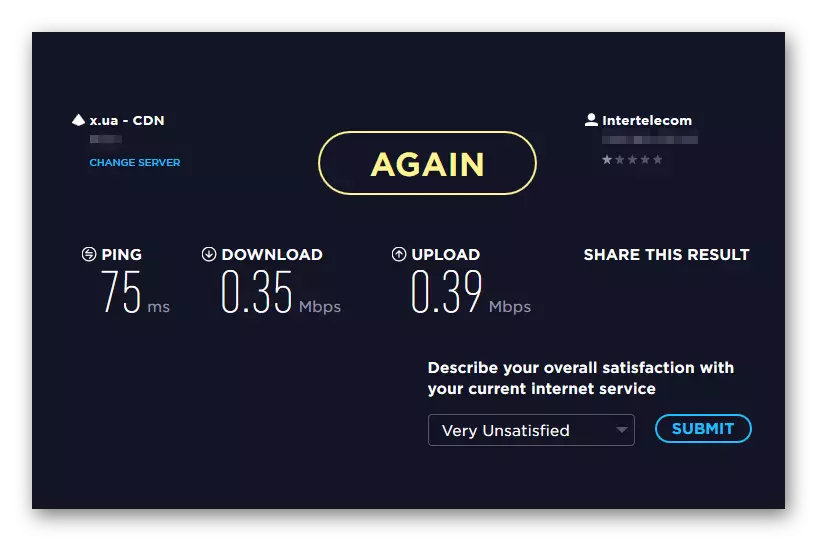
U hebt ook de mogelijkheid om de snelheid van vergelijkbare diensten te controleren. Bijvoorbeeld, Speed.io. of Speed.yoip..
Nu, met snelheidsgegevens, kunnen we berekenen welke waarde vereist is om voor de juiste afstemming te stellen.
Laten we eens kijken naar enkele relaties om het tellen te vergemakkelijken:
- 1 megabit = 1.000.000 bits (per seconde);
- 1 byte = 8 bits;
- 1 kilobyte = 1024;
Nu oplossen we de taak zelf:
- Als we een download van 0,35 Mbps hebben, is het gelijk aan 350.000 bits per seconde (0,35 * 1 000 000 = 350 000);
- Vervolgens moeten we het aantal bytes kennen. Hiervoor delen 350.000 bits op 8 bits en krijgen 43.750 bytes;
- Na 43.750 verdelen we opnieuw, maar door 1024 bytes en krijgen we ongeveer 42.72 kilobytes.
- Om de waarden te bepalen die u nodig hebt voor Torrent Client-instellingen, moet u 10% bedragen - 20% van de ontvangen cijfers. Om uw leven niet te bemoeilijken, zijn er veel diensten voor nauwkeurige interesse tellen.
Rekenmachine interesse
Ga nu naar de uTorrent en installeer onze waarde langs het pad "Instellingen" - "Programma-instellingen" - "Snelheid" (of een combinatie van CTRL + P-toetsen) - "Maximum retour".
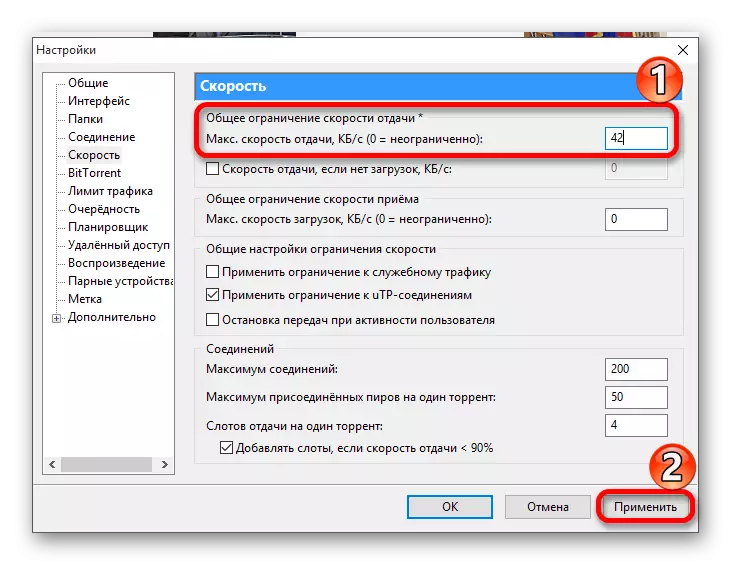
Als u het bestand dringend wilt downloaden, stelt u de parameters in: "Maximum retour" 0 (de snelheid is niet beperkt), "Maximum van bijgevoegde PETERS" en "Maximum verbindingen".
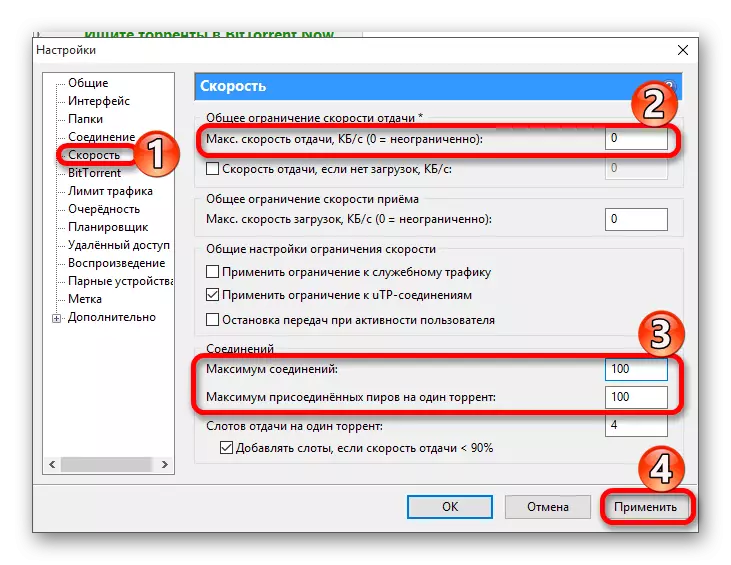
Het programma heeft ook een eenvoudige controle over het snelheid van de receptie en terugkeer. Druk op de lade naar het clientpictogram met de rechtermuisknop. Selecteer in het vervolgkeuzemenu "Record Limit" of "Remote Limit" en stel de parameter u het meest in.
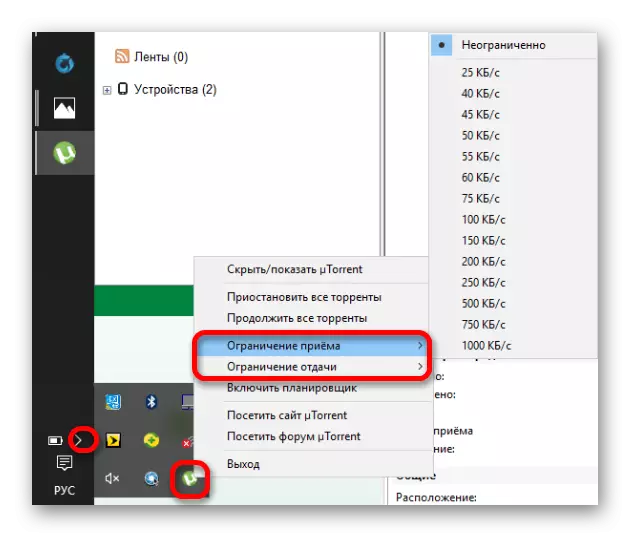
De beperkingen van de provider omzeilen
Misschien beperkt uw provider de verkeersstroom voor P2P-netwerken. Om de blokkering of een afname van de snelheid te omzeilen, zijn er enkele methoden voor Torrent-klantinstellingen.
- Ga naar het Torrent-programma en de CTRL + P-toetscombinatie Ga naar de instellingen.
- Let in het tabblad "Connections" op de "Haven van inkomende verbindingen". Hier moet u een waarde invoeren, variërend van 49160 tot 65534.
- Ga nu naar "Bittorrent", vink het vakje aan naast "Inschakelen het DHT-netwerk" en "AAN. DHT voor nieuwe torrents. "
- Een beetje lager, in de "Protocol-codering", selecteert u het item "Uitgaand" "ingeschakeld" en de wijzigingen toepassen.
- Nu kan de provider u niet blokkeren en krijgt u een toename van de zijkanten, omdat het programma zelf naar hen zal zoeken, en niet van toepassing is op de tracker.
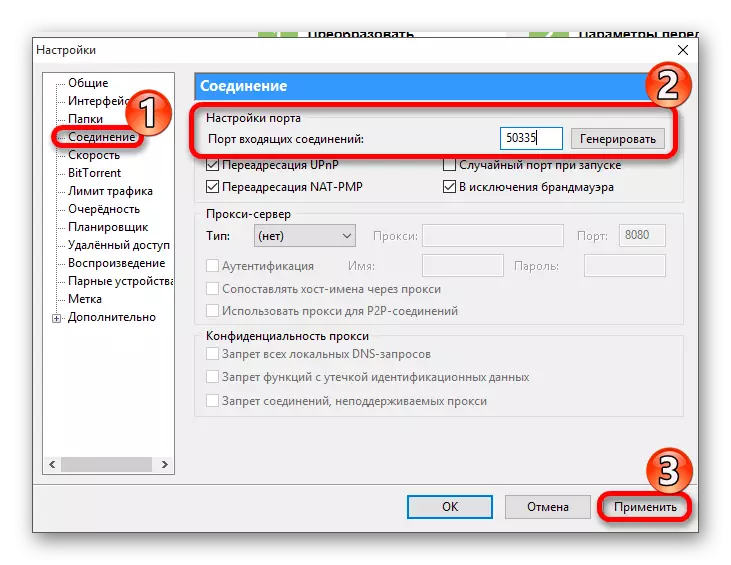
Meestal onderscheidt de gebruiker door havens in het bereik van 6881 - 6889, die kan worden geblokkeerd of beperkt. Ongebruikt havensysteem is een bereik van 49160 - 65534.
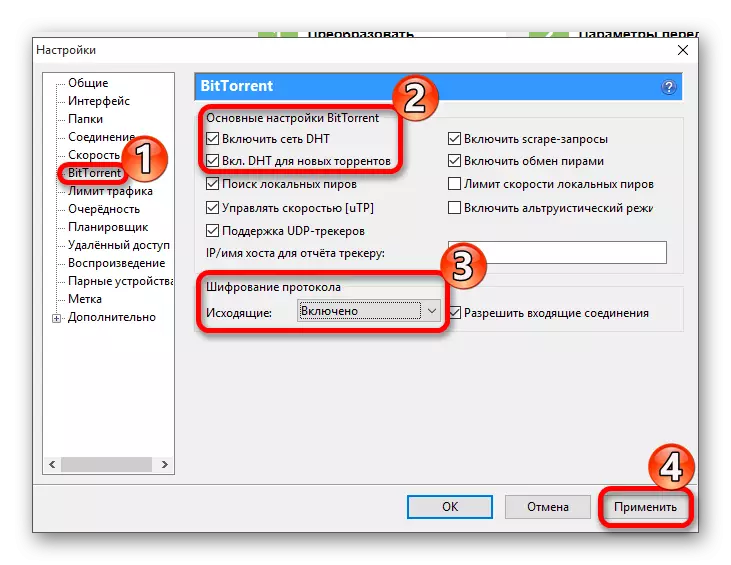
Schakel firewallbeperkingen uit
Misschien staat uw probleem niet in de provider- of verbindingsmogelijkheden, maar bij het blokkeren van een firewall. Klant toevoegen aan de lijst met uitzonderingen is vrij eenvoudig.
- Ga naar de instellingen en ga naar het tabblad "Verbinding".
- Plaats in de "in de uitzonderingen van de firewall" een vinkje en bespaar.
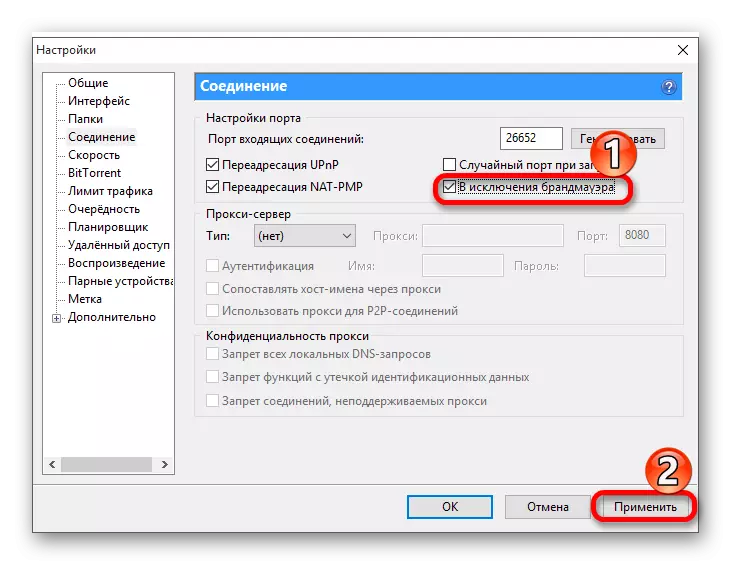
Andere methodes
- Kijk zorgvuldig naar het aantal Siders (distributing) en hout (swing). De eerste zijn gemarkeerd met groen en de tweede is rood. Idealiter moeten saders meer zijn dan lesumbers;
- Ontkoppel onnodige programma's die verkeer consumeren. Bijvoorbeeld, verschillende soorten boodschappers Skype., ICQ. enzovoort.;
- Zet kleinere downloads in de klant, zodat ze sneller worden verwerkt;
Deze methoden moeten u helpen sneller gegevensoverdrachtsnelheid te maken als uw Torrent-client langzaam schudt. Zo zult u tijd, zenuwen en middelen besparen.
